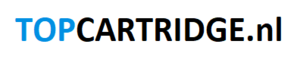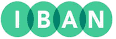Wat is een printkop?
Drukt uw printer uw documenten of foto's niet meer goed af? Vaak is bij een inkjetprinter de printkop de boosdoener. Hieronder leggen wij uit waar de printkop zich bevind en hoe u die gemakkelijk reinigt.
Een printkop? Wat is dat eigenlijk?
Een printkop zit alleen in een inktjetprinter en niet in een laserprinter. Om te printen gebruikt een inktjetprinter inkt uit een inktcartridge en een laserprinter gebruikt poeder uit een toner. Meer weten? Lees dan ons artikel over het verschil tussen een inktjetprinter en een laserprinter.
Een printkop heeft als taak om er voor te zorgen dat de inkt uit de cartridge op het papier terecht komt. Omdat een printkop erg kwetsbaar is dient u daar voorzichtig mee om te gaan.
Waar zit de printkop?
Waar de printkop zich bevind is per merk en printer verschillend. Spreken we over een interne printkop dan zit deze meestal direct onder of in de buurt van de cartridges, echter zullen de meeste inktjetprinters een externe printkop hebben. Dit betekend dat de printkop op de cartridges zit en niet in de printer zelf.
Reinigen van een externe printkop (op de cartridge)
- Controleer eerst of er een reinigingsprogramma voor uw printer beschikbaar is. Dit is de makkelijkste manier om uw printer te reinigen. Dit programma kunt u meestal vinden in de printersoftware op uw computer of op de website van de printerfabrikant. Doorgaans word het schoonmaakprogramma ‘spuitmond reinigen’ (of een vergelijkbare naam) genoemd. Volg de stappen die te lezen zijn op uw beeldscherm.
- Is het probleem niet opgelost, dan kunt u de printkop ook handmatig schoonmaken. Open eerst uw printer en verwijder één voor één de cartridges. Let op: printerinkt is moeilijk te verwijderen uit kleding, dus voorzichtigheid is geboden. Inkt verwijderen? Lees hier onze uitleg.
- Maak een wattenstaafje nat met warm water en een wattenstaafje. Maak het wattenstaafje nat en wrijf heel voorzichtig langs de printkop om vuil en overtollig inkt te verwijderen. Het reinigen van de printkoppen met alcohol of een schoonmaakmiddel raden wij af omdat u hiermee uw printer kan beschadigen.
- Neem een stuk keukenpapier en dep de printkop droog. Na een paar keer deppen zal er weer een beetje inkt uit de printkop komen.
- Om overtollig inkt in de printer te verwijderen wrijft u heel voorzichtig langs de contactpunten met een stuk keukenpapier.
- Heeft u de reiniging uitgevoerd? Plaats vervolgens de cartridges terug in de printer. Heeft de printersoftware een testprogramma? Doorloop dan dit programma.
- Is de printkwaliteit niet verbeterd? Dan moet u een nieuwe cartridge kopen. Doordat de nieuwe inktcartridge geleverd word met een nieuwe printkop zou het probleem op die manier opgelost moeten zijn.
Reinigen van een interne printkop (in de printer)
- Controleer eerst of er een reinigingsprogramma voor uw printer beschikbaar is. Dit is de makkelijkste manier om uw printer te reinigen. Dit programma kunt u meestal vinden in de printersoftware op uw computer of op de website van de printerfabrikant. Doorgaans word het schoonmaakprogramma ‘spuitmond reinigen’ (of een vergelijkbare naam) genoemd. Volg de stappen die te lezen zijn op uw beeldscherm
- In enkele gevallen zijn er schoonmaakcartridges verkrijgbaar voor uw printer. Deze cartridges zijn gevuld met een speciale reinigingsvloeistof.
- Is het probleem niet opgelost, dan kunt u de printkop ook handmatig schoonmaken. Open eerst uw printer en verwijder één voor één de cartridges. Let op: printerinkt is moeilijk te verwijderen uit kleding, dus voorzichtigheid is geboden. Inkt verwijderen? Lees hier onze uitleg.
- Maak een wattenstaafje nat met warm water en een wattenstaafje. Maak het wattenstaafje nat en wrijf heel voorzichtig langs de printkop om vuil en overtollig inkt te verwijderen. Het reinigen van de printkoppen met alcohol of een schoonmaakmiddel raden wij af omdat u hiermee uw printer kan beschadigen.
- Heeft de printer een testprogramma? Doorloop dan dit programma. Is er geen verbetering en heeft uw printer een printkop die niet uitneembaar is, dan is een nieuwe printer kopen de enige oplossing. Het is wel aan te raden om eerst te controleren of u nog aanspraak kan maken op de garantie van uw printer. Neem hiervoor contact op met de verkopende partij.

Hulp nodig?
WhatsApp ons via 0613593406